|
|
inviato il 29 Dicembre 2024 ore 10:10
Ho estrapolato le caratteristiche della carta supportata (grammatura carta fotografica) e la tua ci rientra quindi non saprei cosa pensare magari con carta Canon come da descrizione potrebbe andare ma i dubbi rimangono:
Supporto carta
Tipi di carta:
Carta comune
Carta per alta risoluzione (HR-101N)
Carta fotografica lucida Plus Glossy II (PP-201)
Carta fotografica Pro Platinum (PT-101)
Carta fotografica Pro Luster (LU-101)
Carta fotografica semi-lucida Plus (SG-201)
Carta fotografica lucida "Everyday Use" (GP-501)
Carta fotografica opaca (MP-101)
Busta
Etichette adesive per foto rimovibili (RP-101)
Carta fotografica magnetica (MG-101)
Fronte-retro Matte (MP-101D)
Transfer a caldo per tessuti scuri (DF-101)
Capacità massima carta in ingresso:
Vassoio post.: max 20 fogli (carta fotografica) o max. 100 fogli (carta comune)
Cassetto anteriore: max 250 fogli (carta comune)
Formati carta:
Vassoio posteriore: A4, A5, B5, LTR, LGL, 4" x 6", 5" x 7", 7" x 10", 8" x 10",
Buste (DL, COM10), quadrate (5" x 5", 4" x 4", 89 x 89 mm)
Dimensioni personalizzate: larghezza da 55 mm a 215,9 mm; lunghezza da 89 mm a 676 mm.
Cassetto: A4, A5, B5, LTR
Dimensioni personalizzate: larghezza da 148,0 mm a 215,9 mm; lunghezza da 210 mm a 297 mm.
ADF: A4, LTR, LGL
Grammatura carta:
Vassoio posteriore: carta comune da 64 a 105 g/m²
Carta fotografica Canon: fino a 300 g/m² (Carta fotografica - Photo Paper Pro Platinum (PT-101))
Cassetto: carta comune da 64 a 105 g/m² |
|
|
inviato il 14 Gennaio 2025 ore 21:27
Salve a tutti! Scrivo in cerca di consigli.. ho stampato per molti anni con una epson R1900 a pigmenti, generalmente in A3 su carta fineart baritata (la mia preferita è la Canson fineart baryta). Da sei o sette anni ho smesso però completamente di stampare perché la gestione della stampante è diventata impossibile.. cartucce che si seccano, che costano un sacco, testine otturate che non si ripigliano nonostante dozzine di cicli di pulizia.. Ottenevo risultati molto buoni sulle stampe a colori (invece i bianconeri avevano dominanti..), ci ho fatto anche qualche piccola mostra. Avevo un monitor Dell decoroso e calibrato e usavo profili ICC "preconfezionati" del produttore della carta per la mia stampante; il tutto gestendo le stampe da photoshop, sempre su Mac. Ora mi è tornata la voglia di stampa domestica, anche perché nessuno stampatore (che non si faccia pagare un occhio della testa) si mette a farmi i provini e i ritocchi dal RAW per stampe che poi, mediamente, mi metto in casa o regalo.
Il punto è: cosa si può comprare oggi per fare qualche stampa colore decorosa, su carte semilucide e magari con un po' di texture? Vedo che qui si stampa e che parlate molto bene del prodotto e dei costi di gestione. Ai tempi io applicavo anche il ricampionamento in base alla dimensione di stampa e quindi la maschera di contrasto per ottenere la miglior resa sul supporto definitivo.. insomma, ero un po' pignolo.. e le stampe di allora sono ancora esposte, sotto vetro, senza essersi deteriorate per la luce. Chiedo troppo alle stampanti domestiche attuali? |
user250123
|
inviato il 14 Gennaio 2025 ore 22:09
Ciao Cemb,
di semilucido con un poca di texture Canon offre la "Luster" LU-101 (grammatura 260) che sarebbe una carta per stampanti "pro" ma che viene ottimamente gestita anche dall'amatoriale G550/650. A mio avviso ha un rapporto qualità prezzo generalmente accettabile.
Io la utilizzo per stampare ritratti di uccellini (avifauna) in formato A4 e sui quali, come puoi immaginare, il dettaglio fine del piumaggio va dosato ad hoc (non troppo, non troppo poco).
La Luster risponde bene, ha buon gamut ed è tramata il giusto.
Purtroppo la G550/650 ha una stampa un poco "grossolana" però sulla Luster questa caratteristica si attenua proprio grazie alla carta.
Sul bianco e nero le ombre invece si chiudono subito con questa carta e le modeste capacità della G550/650 costringono ad aprirle un poco piú del normale (rispetto a stampanti migliori). Inoltre: se stampi il bianco nero con i profili della macchina avrai sicuramente dominanti (blu o verdi). In questo caso il problema si risolve usando, ad esempio, I profili icc offerti dal più volte citato Keith Cooper (ma per tutto ciò ti consiglio di visionare I suoi video).
Una alternativa più economica, sempre di Canon, sarebbe la carta semi-gloss (satinata) SG201 (grammatura 210) che però ha meno gamut e nessuna texture. Costa meno ma "raccoglie" molti meno dettagli fini e sulla G550/G650 insomma... rende quel che rende. Comunque al tatto è piacevole, ma la Luster per qualche euro in più è di molto più soddisfacente (specie su questa stampante che "pro" non è e quindi va aiutata). |
|
|
inviato il 15 Gennaio 2025 ore 7:45
Grazie Nocram! La mia domanda però è ancora a monte.. ci vengono stampe complessivamente buone? Passare da pigmenti a dye ha senso, o è "un trauma"? |
|
|
inviato il 15 Gennaio 2025 ore 9:34
Visto che qui l'argomento è G550/650 direi che pur da soddisfatto possessore (consapevole dei suoi limiti) non è A3, essendo dye va bene più per le carte lucide, è lenta e non è fornita di profili carta per poter essere gestita dalle varie applicazioni. Io utilizzo i profili di una mia altra canon (fuori produzione) e non stampando costantemente il dye è l'unica soluzione per vivere sereni. Stampo su carta canon lucida e opaca. Ho avuto epson a4 a pigmenti con risultati direi migliori guardati con il lentino ma non alla distanza corretta ma appunto testine che si seccavano e perciò per il mio utilizzo basta pigmenti. Forse per le tue esigenze andrebbe bene una Pro200 dye che comunque no darà i risultati di una Pro300 a pigmenti ma nenche i problemi. |
|
|
inviato il 15 Gennaio 2025 ore 9:48
Grazie molte, mi informo! |
|
|
inviato il 16 Febbraio 2025 ore 17:41
Anche io possessore di G650 da poco, provata per le foto con carta Canon Luster che è semilucida con ottimi risultati (a mio parere), prossimamente conto di provare sempre su carta Canon ma Premium Matte. |
|
|
inviato il 19 Febbraio 2025 ore 15:47
Benvenuto tra i possessori della printer in oggetto. |
|
|
inviato il 01 Aprile 2025 ore 22:26
Anche io nuovo possessore della g650, devo dire che supera di gran lunga le mie aspettative.
Paragonata alla epson et 2850 non c'è storia, la canon è di un'altra categoria.
Facilissima da usare, imposti il tipo di carta premi su stampa e ai una ottima foto, fine.
Ho notato che il grigio è il nero sono quelli che si consumano maggiormente.
Sono a 150 foto A4 e sto a metà con il grigio, poco più con il nero e 3/4 per i colori, solo foto a colori, vi risulta?
Unica pecca è la lentezza.
Neanche un errore di stampa, con la epson era un delirio.
Consiglio a tutti i fotoamatori che vogliono un buonissimo risultato a basso prezzo.
|
|
|
inviato il 02 Aprile 2025 ore 10:09
Eh te lo avevo detto.
Allora io ci ho fatto 800 A4 e ho consumato il grigio ed ora è al 65%. Ho un 10% di giallo e gli altri tra il 40-50%.
il nero è al 50% insieme al ciano è quello meno consumato. Ho fatto pochi BN a dire il vero.
Il colore che si consuma di più è il grigio.
Stampo in modalità normale, non ci vedo ad occhio differenza con la modalità ad alta qualità. Se mi devo sforzare a vedere differenze non vale la pena buttare inchiostro. |
|
|
inviato il 02 Aprile 2025 ore 16:53
@Webrunner
Da vari interventi , mi pare che Tu abbia una Canon Pixma G550 e, fra l'altro, un spettrofotometro per potere realizzare appositi Profili (*.icc).
Da qualche tempo ho cercato di comprendere la sequenza "corretta" che dovrebbe essere seguita per realizzare tali Profili (nell'ambito di una specifica stampante, una specifica carta e uno specifico settaggio della stessa stampante)
utilizzando, per la stampa, direttamente un Software di sviluppo predisposto allo scopo ( Capture One, Lightroom , etc..) .
Al fine di scambiare le relative esperienze, Ti chiedo ,se lo ritieni opportuno e se non ti arreca fastidio, di scriverti in privato presso la tua casella di notifiche per alcune mie considerazioni sull'argomento e in particolare sulla "vexata questio" relativa ai profili prodotti e distribuiti da Keith Cooper per la stampante G550. |
|
|
inviato il 02 Aprile 2025 ore 18:04
Ti ho scritto |
|
|
inviato il 02 Aprile 2025 ore 19:31
ok allora tolgo alta qualità e provo con la normale
certo che se fosse solo per la qualità, la differenza di consumo è abissale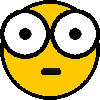
devo dire che saturo parecchio forse è anche quello?
|
|
|
inviato il 03 Aprile 2025 ore 19:00
Ci provo e ringrazio ancora Rosario (Webrunner ) per gli ottimi spunti di riflessione.
Procedura per creare un file di tipo *.icc , allo scopo di ottimizzare una stampa, per data stampante con i relativi settaggi, inchiostri e per data tipologia di carta da usare per la stampa.
Premessa:
A) disporre della stampante in questione
B) disporre della carta di interesse e compatibile con le differenti e possibili dimensioni geometriche offerte dalla stampante
C) disporre di uno spettrofotometro e del relativo software di gestione
(oppure in alternativa rivolgersi ai fornitori della carta : Photospeed, Canson, Permajet, etc..)
D) disporre di un monitor calibrato e di un computer di lavoro, in un ambiente operativo noto (Mac, Windows-10, 11,etc..)
E) collegare la stampante al computer di lavoro (mediante cavo o via wireless)
Procedura:
1) Con il software dello spettrofotometro selezionare un file target contenente i patch colorati di riferimento ( 50 o 100 patches)
il file è preferibilmente di tipo tiff a 16 bit
oppure in alternativa utilizzare il file target (tiff a 16 bit) fornito dal brand produttore della carta (Fotospeed, Permajet, etc..)
2) predisporre la stampante per una stampa nelle dimensioni desiderate e compatibili con quelle consentite dalla stessa
3) selezionare sulla stampante una tipologia di carta, (fra quelle offerte dal software di gestione della stampante)
[si noti che la tipologia di carta usata (ad esempio: PF Lustre Duo 280 280 gr/m2 della Fotospeed) e quella impostata nel settaggio della stampante (ad esempio: Canon Photo Paper Pro Lustre), possono differire o coincidere, talché sarebbe possibile usare una carta della Fotospeed ed impostare nel settaggio della stampante una delle sue carte di riferimento che ovviamente non considerano le carte della Fotospeed]
4) selezionare la qualità di stampa desiderata (standard, alta, etc..)
5) con il software di gestione dello spettrofotometro mandare il file target in stampa "senza l'ausilio di alcun profilo",
oppure con un consueto software di stampa ( Photoshop, Gimp 3, ed altri) mandare in stampa il file (tiff a 16 bit) fornito dal brand produttore della carta (Fotospeed, Permajet, etc..) "senza l'ausilio di alcun profilo"
ma ora (prima di eseguire il comando print) è necessario fare attenzione alle possibili opzioni di gestione del colore della stampante:
Una stampante come la G550 o come la Epson ET8550 offre le tre seguenti distinte opzioni:
A1) gestione automatica del colore attraverso il suo driver interno;
B1) ICM
C1) None.
In teoria, al fine di ottenere, alla fine della procedura, un "corretto" file di profilazione *.icc, si deve scegliere la opzione C1)==> None.
Infatti, con la scelta di questa opzione la stampante non chiamerà in causa il suo driver e si limiterà a scegliere i colori di cui dispone sulla carta prescelta basandosi soltanto sulle informazioni che le vengono trasmesse dal software di gestione del target dello spettrofotometro
oppure dal software di stampa del file (tiff a 16 bit) fornito dal brand produttore della carta (Fotospeed, Permajet, etc..).
Ovviamente, se scegliessimo la opzione A1)==> di gestione automatica del colore attraverso il suo driver interno, la procedura potrà essere, anch'essa, completata ma non sviluppata al "meglio". Per questo aspetto vedremo in seguito alcune considerazioni sulla procedura adottata da Keith Cooper per l'ottenimento dei suoi profiles.icc per la Canon Pixma G550.
Nella fase di sviluppo per l'ottenimento dei profili non dovremo "mai" scegliere la opzione B1)==> ICM .
Ritornando, dunque, allo sviluppo della procedura si continua scegliendo la opzione C1)==> None e si manda in stampa il file target.
6) Una volta che la stampante ha prodotto la stampa, si aspetta il tempo necessario perché questa si asciughi perfettamente
7) prima scansione dei patch stampati, utilizzando lo spettrofotometro.
Alla fine della prima scansione completa della stampa, il software di gestione dello spettrofotometro , (dopo avere rielaborato i dati ricevuti dalla nostra scansione), ci proporrà un altro file target, sostanzialmente identico al primo target, tranne che nelle tonalità dei colori dei suoi patch.
8) Si tratta ora di ripetere la stampa, su un nuovo foglio bianco e della medesima qualità, assicurandosi sempre, di scegliere la opzione C1)==>None.
In genere, sono sufficienti due-tre scansioni per ottenere il file di profilazione desiderato.
9) Il file così ottenuto deve essere poi rinominato e conservato.
In genere una buona norma di denominazione consente di leggere, attraverso il nome del file di profilo, quali sono gli elementi essenziali che lo caratterizzano:
ad esempio : nel nome del file prevediamo quattro campi consecutivi del tipo AAAAA_BBBB_CCCC_DDDD.icc
dove
con AAAA indichiamo la sigla della stampante; ad esempio: Canon Pixma G550, abbreviato in G550
con BBBB indichiamo la tipologia di carta usata; ad esempio Canon Photo Paper Pro Lustre abbreviato in LU101
con CCCC indichiamo la tipologia di carta impostata nel settaggio della stampante (punto 3) della procedura
(si noti che la tipologia di carta usata (ad esempio: della LU101) e quella impostata nel settaggio della stampante (ad esempio: prolustre), possono differire o coincidere, talché sarebbe possibile usare una carta della Permajet ed impostare nel settaggio della stampante una delle sue carte di riferimento che ovviamente non considerano le carte della Permajet)
con DDDD indichiamo il settaggio della qualità di stampa desiderata ( standard, alta, etc..) (punto 4) della procedura
così facendo il nome del file di profilo è ad esempio:
G550_PINLUS300_prolustre_high.icc
con questo significato: un profilo che è sviluppato per la stampante Canon G550 sulla carta della Pinnacle del tipo Luster 300 avendo settato la stampante G550 per una sua carta Canon Pro lustre e con settaggio di qualità di stampa high.
o ancora questo file:
G550_PINLUS300_pp-other_high.icc
con questo significato: un profilo che è sviluppato per la stampante Canon G550 sulla carta della Pinnacle del tipo Luster 300 avendo settato la stampante G550 per una carta di altri fornitori e con settaggio di qualità di stampa high.
Dopo la fase di sviluppo ed ottenimento del file di profilo.icc si passa al decimo ed ultimo step:
10) Stampa di un file test di stampa del tipo test.jpg
Esistono e sono disponibili molti esempi di file test di stampa; uno dei più comuni è quello riportato e distribuito da Keith Cooper.
Questo file è sostanzialmente un puzzle di molti file di tipo *.jpeg, che singolarmente hanno caratteristiche peculiari di tonalità e vivacità di colori.
Nel puzzle sono compresi anche elementi in bianco/nero.
Con il software di cui disponiamo
ad esempio: Photoshop, Capture One o altri compatibili,
dapprima impostiamo i parametri di stampa nel seguente modo:
AA) carichiamo il profilo .icc appena creato
AB) nel pannello di impostazione della nostra stampante, disattiviamo la gestione automatica del colore attraverso il suo driver interno (A1 del punto 5 della procedura) e scegliamo coerentemente la opzione None (C1 del punto 5 della procedura);
AC) carichiamo nella stampante il foglio di carta prescelto
(quello corrispondente al secondo campo dell'acronimo contenuto nel nome del file di profilo)
AD) impostiamo la stampante predisponendola per una carta corrispondente al terzo campo dell'acronimo contenuto nel nome del file di profilo)
AE) impostiamo la stampante predisponendola con il settaggio della qualità di stampa corrispondente al quarto campo dell'acronimo contenuto nel nome del file di profilo
e infine, si stampa!!!!!
La stampa ottenuta è la migliore del mondo?
No, ma è, sicuramente, la migliore ottenibile con le date condizioni (stampante, carte, spettrofotometro, etc..).
Alcuni produttori di carte per le stampe, anche di ottima qualità, offrono un servizio di produzione di profili per le loro specifiche carte e per una moltitudine di stampanti differenti sia per brand (Canon, Epson, HP, etc..), sia per caratteristiche geometriche sia per tipologia e quantità di colori (dye o pigmenti).
La procedura è abbastanza semplificata:
E1) L'utente acquista una delle loro carte nel formato richiesto (ad esempio A4, A3, A3+, A2, etc..)
E2) L'utente richiede al brand fornitore della carta di inviargli (o di scaricare) un file target di tipo *.tiff a 16 bit contenente i patch di colori
E3) L'utente, con la propria stampante e con i settaggi di cui ai punti 3), 4), 5) e 6) della procedura sopra descritta, ottiene la stampa che verrà, poi, spedita materialmente al produttore delle carte.
E4) Il produttore delle carte, dopo la ricezione materiale della stampa, la profila con i propri spettrofotometri [sostanzialmente seguendo i punti 7), 8) e 9) della procedura] e produce un Profilo che, ovviamente, è molto specifico, ossia è adatto soltanto per quella carta, per quella stampante e con le sue appropriate condizioni di settaggio.
E5) Tale profilo verrà poi reso disponibile al cliente che ne ha fatto richiesta.
Che cosa è accaduto con i profili prodotti da Keith Cooper per la stampante Canon Pixma G550 della Canon?
Premessa:
KC1) Keith Cooper disponeva di computer Mac (ambiente operativo Mac nelle varie versioni....) e di un monitor calibrato della BenQ.
KC2) Keith Cooper disponeva della stampante Canon Pixma G550 collegata con modalità wireless al suo computer
KC3) il sistema operativo Mac si collega, in modalità wireless, con la stampante, utilizzando il protocollo AirPrint
KC4) sotto il controllo del protocollo AirPrint la stampante in questione non permette alcun cambiamento alla gestione del colore e rimane sostanzialmente attivata soltanto la opzione A1) di cui al punto 5) della procedura sopradescritta.
Con queste premesse, appare ora chiaro che i profili creati da Keith Cooper non siano proprio "ortodossi" e ciò non è da addebitare ad una incompetenza di Keith Cooper quanto piuttosto ad una difficoltà introdotta dal protocollo di AirPrint.
E' evidente, pertanto, che, qualora si volessero utilizzare tali profili, in ambiente Windows bisogna tenere a mente questo inconveniente e dunque si possono utilizzare, anche se non con i migliori risultati possibili, purché in fase di stampa si adotti la seguente procedura:
Utilizzando il software Capture One o Photoshop o altri compatibili:
F11) si dispone la carta desiderata (individuata dal secondo campo dell'acronimo del file profilo) nella stampante
F12) si chiama in causa la opzione stampa scegliendo la stampante Canon G550, impostata con la carta individuata dal terzo campo dell'acronimo del file profilo e con la qualità di stampa individuata nel quarto campo dell'acronimo del file profilo
F13) si imposta il profilo di Keith Cooper e nella finestra di gestione della stampante si lascia attivata la opzione di gestione automatica del colore attraverso il suo driver interno (punto 5-A1) della procedura generalizzata);
F14) STAMPA!!!!
e voilà il gioco è fatto!!!!!
Infine, rimane un piccolo "tarlo"
Ma... a cosa serve la opzione ICM proposta dai software di gestione delle stampanti Canon o Epson??
Per rispondere a questa domanda, dobbiamo fare qualche passo indietro e tornare alla fasi nelle quali con i nostri software di sviluppo chiediamo di esportare un file.
Usualmente, in tale fase, se vogliamo che la nostra immagine, elaborata e corretta secondo i nostri canoni (gusti), sia visibile al meglio sul nostro monitor,sul Web o ancora sul monitor di un nostro amico scegliamo di esportarla associando alla nostra immagine il classico profilo srgb o Adobe 1988 per ottenere rispettivamente un file di tipo jpeg (a 8 bit) o di tipo tiff (a 8-16 bit).
Cosa accadrebbe se, in fase di esportazione, associassimo il profilo *icc della stampante (ottenuto come sopra), anzichè i profili srgb o Adobe 1988?
Accadrebbe una cosa semplicissima: la visione della nostra immagine esportata con il profilo della stampante, sarà quella che si otterrebbe con un soft-proofing. Ossia, dovremmo potere vedere, sul nostro monitor calibrato, un anteprima di come verrà stampata la nostra immagine con la specifica stampante prescelta, con i suoi colori e con la carta di stampa adottata (parametri che hanno caratterizzato appunto il nostro profilo).
Come faccio a stampare direttamente tale immagine, [sostanzialmente di soft-proofing] nella mia stampante coerente con il profilo associato alla immagine?
Ecco che ora verrà chiamata in causa la opzione ICM.
Dobbiamo soltanto mandare direttamente in stampa la nostra immagine, ma con l'accortezza di selezionare, nel pannello di gestione del colore della nostra stampante, la opzione ICM e, ovviamente, tenere disattivate le altre due possibili opzioni!!!!
P.S. Ho fatto alcune prove per i diversi casi che ho affrontato con carte differenti sia della Canon sia della Permajet,
con la mia piccola "entry-level" stampante Canon Pixma G550 (6 colori, inks dye, max A4).
Ho fatto inoltre alcune prove adottando i profili distribuiti da Keith Cooper.
Infine ho fatto pure alcune prove per l'adozione della opzione "ICM", usando in questi casi: il software GIMP-3, i profili della Permajet per la G550 e con carta Gloss 271 della Permajet.
I risultati ottenuti sono, a mio parere, soddisfacenti almeno e limitatamente per le stampe a colori.
Si può fare di meglio?
Si, certamente, ma bisognerebbe disporre di una stampante con più colori e inchiostri a pigmenti,
costosa e che necessita di una manutenzione permanente, accurata e... costosa.
In futuro potrei comprarne una, Chissà, ma per il momento mi "contento" della G550!!!
|
|
|
inviato il 04 Aprile 2025 ore 17:45
“ Come faccio a stampare direttamente tale immagine, [sostanzialmente di soft-proofing] nella mia stampante coerente con il profilo associato alla immagine?
„
Quando poni questo quesito intendi come impostare la stampante (cioè con Corrispondenza "ICM" attivo) per stampare il soft-proofing da un qualsiasi visualizzatore di immagini?
Io stampo sempre da Capture One e imposto per la G550 la Corrispondenza su "Nessuna" per stampare la foto con il Profilo Colore della carta utilizzata (es. Canon series GL2)
Se ho ben capito (mai provato ma proverò se mi confermi che è così) il risultato delle 2 stampe risulterebbero uguali? |
Che cosa ne pensi di questo argomento?
Vuoi dire la tua? Per partecipare alla discussione iscriviti a JuzaPhoto, è semplice e gratuito!
Non solo: iscrivendoti potrai creare una tua pagina personale, pubblicare foto, ricevere commenti e sfruttare tutte le funzionalità di JuzaPhoto.
Con oltre 257000 iscritti, c'è spazio per tutti, dal principiante al professionista. |

Metti la tua pubblicità su JuzaPhoto (info) |


 JuzaPhoto contiene link affiliati Amazon ed Ebay e riceve una commissione in caso di acquisto attraverso link affiliati.
JuzaPhoto contiene link affiliati Amazon ed Ebay e riceve una commissione in caso di acquisto attraverso link affiliati.